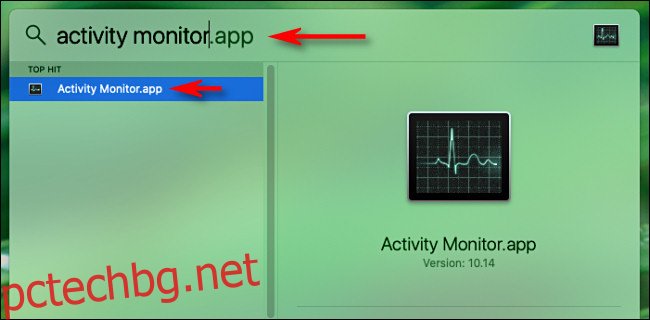С помощта на Activity Monitor е лесно да следите дисковата активност на вашия Mac с един поглед направо от Dock. Специална опция заменя нормалната икона на Activity Monitor с малка анимирана графика, която показва използването на диска във времето във вашия Dock. Ето как да го настроите.
Първо отворете „Монитор на активността“. Един от най-лесните начини да направите това е като използвате Spotlight. Щракнете върху иконата на „лупа“ в лентата с менюта или натиснете Command+Space.
Когато се появи лента за търсене, въведете „монитор на активността“ и натиснете „Върни се“.
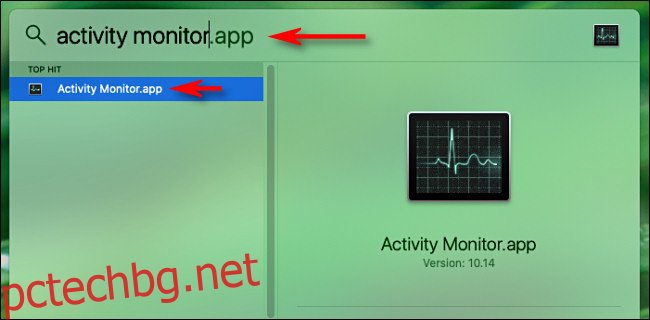
След това щракнете с десния бутон върху иконата на Dock на Activity Monitor и ще се появи малко меню. В менюто изберете „Dock Icon“ и след това изберете „Show Disk Activity“.
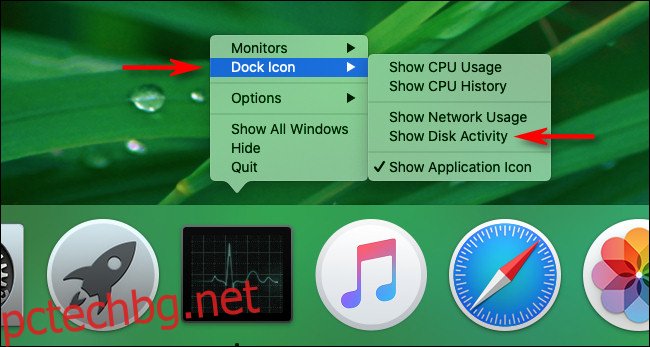
След като се активира „Покажи активността на диска“, иконата на Dock на Activity Monitor ще се превърне в малка анимирана графика, която показва активността на четения на диска с течение на времето, като се движи бавно отдясно наляво.
(По подразбиране графиката се актуализира на всеки 5 секунди. За да промените скоростта на актуализиране, изберете Преглед > Честота на актуализиране в лентата с менюта в горната част на екрана.)
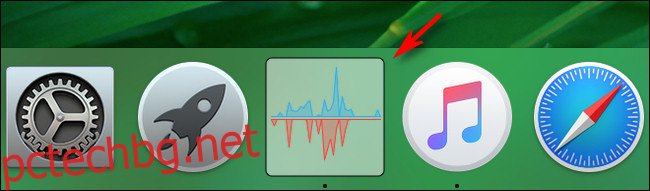
По подразбиране графиката показва „четене в секунда“ в синьо и „записване в секунда“ в червено. И двете са необработени преброявания на броя четения и записвания на диск в секунда. Това обикновено се нарича „IO“, което е съкращение от „вход/изход“.
Възможно е вместо това да промените графиката на Dock, така че вместо това да диаграма на байтове, прочетени и записани. За да направите това, погледнете главния прозорец на Activity Monitor. (Ако не е отворен, натиснете Command+1, за да се появи.)
Щракнете върху раздела „Диск“, след което погледнете към долната част на прозореца. Точно над малката графика в прозореца щракнете върху заглавката, която гласи „IO“ и я променете на „Данни“.
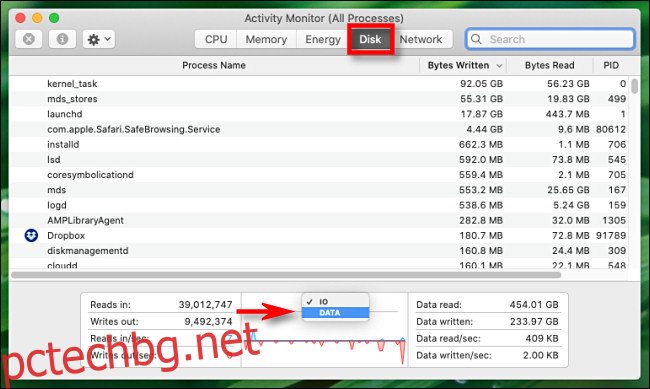
След като изберете „Данни“, графиката на Dock незабавно се променя. Сега синята линия представлява байтове данни, прочетени в секунда, а червената представлява байтове данни, записани в секунда.
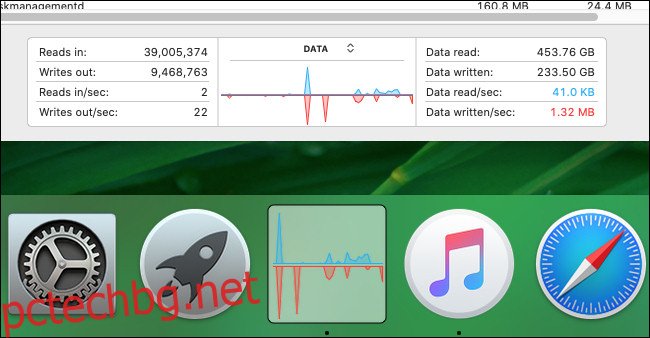
Когато иконата на Dock за активността на диска е конфигурирана както желаете, можете да затворите главния прозорец на монитора на активността. Приложението ще продължи да работи във фонов режим, докато изпълнявате други задачи.
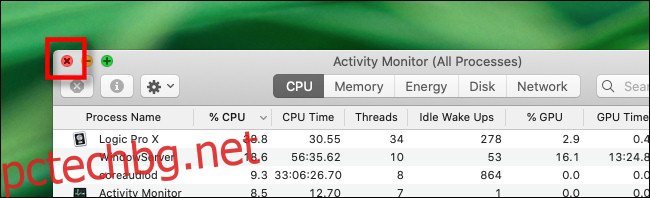
Дори когато главният прозорец е затворен, графиката на дисковата активност в Dock ще продължи да се актуализира с течение на времето. Но Activity Monitor трябва да остане отворен. Ако го затворите, иконата му на Dock ще се върне към нормалното.
По-късно, ако искате да се върнете обратно към нормалната икона на монитора на активността, докато все още работи, щракнете с десния бутон върху иконата на докинг монитора на активността отново и изберете икона на док > Покажи икона на приложение. Забавлявай се!